Hostwinds Tutoriels
Résultats de recherche pour:
Table des matières
Comment travailler avec Restic Cloud Backups pour VPS / Serveur dédié sur un autre ordinateur?
Mots clés: Dedicated Server, VPS, Backups
Les sauvegardes en nuage pour un VPS ou un serveur dédié utilisent le programme RESTIC pour fournir des sauvegardes de duplication de (la plupart de) le système de fichiers du serveur.Lors de la visualisation via une liaison de stockage d'objets ou un navigateur S3, il peut ressembler à de nombreux répertoires numérotés de manière aléatoire, mais il s'agit du RESTIQUE 'Repo' qui organise les sauvegardes cryptées de vos données.
Vous pouvez télécharger la totalité de la sauvegarde sur un autre ordinateur ou accéder aux fichiers car ils sont en stockage d'objets.Pour l'une des options, vous devrez avoir le programme RESTIC sur votre ordinateur local.Vous pouvez l'obtenir de https://github.com/restic/restic/releases/ (Téléchargez la version appropriée pour votre bureau local à partir de la section «Actifs» pour la dernière version 0.9.x).Alternativement, de nombreux gestionnaires de paquets Linux sont disponibles: https://restic.readthedocs.io/en/latest/020_installation.html.Pour Windows installe, il est recommandé de renommer à Restic.exe et de copier dans le répertoire.
Télécharger les sauvegardes et interagir localement
Étape 1: Téléchargez et connectez le navigateur S3 ou un outil similaire.
Step 2: Téléchargez le "conteneur" pour vos sauvegardes, qui seront généralement "Backup_XXXXXX".Cela prendra un certain temps, en fonction de la taille du conteneur.
Contrairement à l'environnement dans les VPS où les sauvegardes de cloud sont configurées, nous devons spécifier l'emplacement «Repo» avec -r et entrez manuellement le mot de passe.Le mot de passe RESTIQUE est dans le VPS dans le fichier /root/.RESSS_VAR ou C: \ Windows \ System32 \ restic_repo.ps1 Fichier comme "RESTIC_PASSWORD".Veuillez contacter Tech Support via un ticket de support si vous ne pouvez plus le trouver ni avoir accès au serveur, et nous serons heureux de vous aider.
Étape 3: Voir les instantanés disponibles.
restic snapshots -r /path/to/downloads
./restic.exe snapshots -r C:\path\to\downloads
Par exemple, avec les sauvegardes de cloud pour un VPS Linux téléchargé sur un bureau Windows, avec RESTIC.EXE sur le bureau et un dossier 'Backup' contenant le RESTIC REPO:
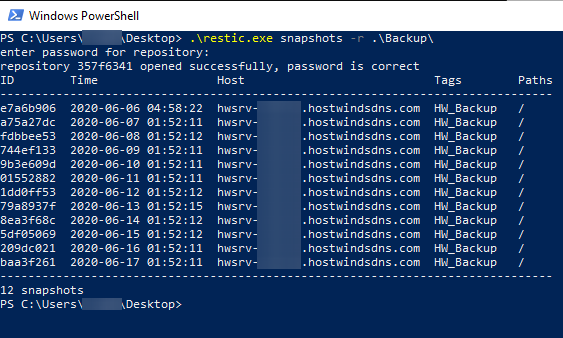
À partir de là, vous pouvez restaurer des sauvegardes avec du repose-repos, à l'exception de l'étape "Initialiser l'initialisation de la répétition" et de vous rappeler d'ajouter "-r / chemin / sur les sauvegardes" aux commandes.
Étape 4: Pour restaurer la dernière sauvegarde du répertoire / racine de notre VPS Linux au répertoire "Restaurer" sur ce bureau:
./restic.exe restore latest -r .\Backup\ --include /root --target .\restore\

Et nous pouvons voir que les fichiers sont maintenant in. \ Restaurer \ racine
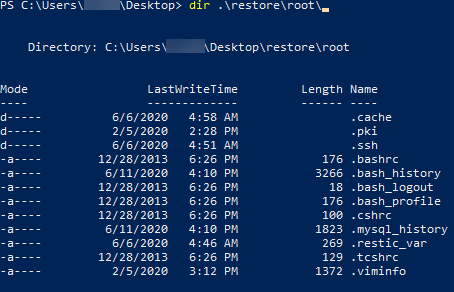
Travailler à partir du stockage d'objets
Vous pouvez également ignorer le téléchargement de la sauvegarde entière et travailler avec le stockage d'objet dans votre compte HostWinds comme si vous étiez sur le serveur étant sauvegardé.Pour ce faire, vous devrez télécharger ou recréer le fichier /root/.RESSS.VAR ou C: \ Windows \ System32 \ restic_repo.ps1 fichier.
Le fichier Linux /root/.Restic_VAR:
export AWS_ACCESS_KEY_ID="....."
export AWS_SECRET_ACCESS_KEY="...."
export RESTIC_REPOSITORY="s3:http://sea-storage.cloud.hostwindsdns.com/....."
export RESTIC_PASSWORD="....."
export BACKUP_RETENTION="60"
Le fichier Windows C: \ Windows \ System32 \ restic_repo.ps1 est identique, avec $ env: à l'avant au lieu d'exportation:
$env:AWS_ACCESS_KEY_ID="....."
$env:AWS_SECRET_ACCESS_KEY="...."
$env:RESTIC_REPOSITORY="s3:http://sea-storage.cloud.hostwindsdns.com/....."
$env:RESTIC_PASSWORD="....."
$env:BACKUP_RETENTION="60"
Aws_access_key_id et aws_secret_access_key sont vos touches de stockage de l'API d'objet à partir du bouton API d'objet https://clients.hostwinds.com/cloud/object_storage.php Et le RESTIC_REPOSITORY est le point d'extrémité de l'API de cette boîte de dialogue, avec 'S3:' à l'avant et le nom du conteneur après.Notez l'emplacement du conteneur pour la sauvegarde et utilisez les valeurs correspondantes dans l'API d'objet.Le mot de passe sera dans le fichier de restique correspondant sur le VPS.Si vous ne pouvez pas le trouver ou n'ayez pas accès au serveur, veuillez contacter le support technique via le ticket, car nous ne pouvons pas partager de mots de passe via Livechat.
De là, vous pouvez initialiser sur votre ordinateur local, puis restaurer des fichiers comme vous avez été connecté au serveur.
Vous pouvez utiliser les détails d'un VPS Linux sur un bureau Windows et afficher des instantanés, restaurez des données, etc.
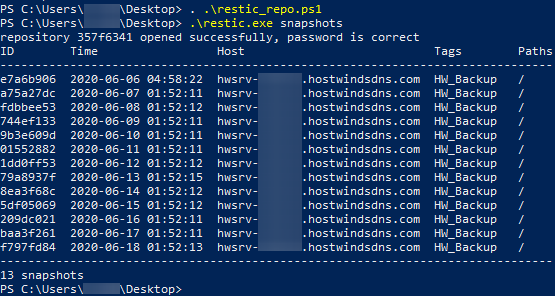
Écrit par Hostwinds Team / juin 5, 2021
